笔记本电脑无光驱怎么放光盘 没有光驱的电脑如何使用光盘
更新时间:2024-02-26 13:03:36作者:xiaoliu
随着科技的不断进步,越来越多的电脑不再配备光驱,这给用户使用光盘带来了一定困扰,即使没有光驱,我们仍然可以通过一些简单的方法来使用光盘。比如我们可以使用外置光驱,将光盘插入其中,然后通过USB接口与电脑相连,即可进行读取和写入操作。还有一些软件可以模拟光驱,通过将光盘内容转化为ISO镜像文件,然后在电脑上进行虚拟光驱的挂载,实现光盘的使用。虽然没有光驱的电脑使用光盘稍显麻烦,但是通过外置光驱或者虚拟光驱等方法,我们仍然能够享受到光盘带来的便利和乐趣。
具体方法:
1.首先如果电脑上没有光驱,建议可以买个usb移动光驱,这样就可以读取播放光盘的内容了。

2.还有你也可以使用电脑有光驱的朋友把里面的内容拷贝出来。
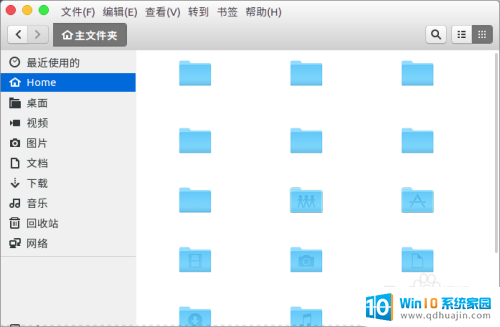
3.然后通过U盘或者网络共享,传送到你的电脑使用。

4.还有就是可以让有光驱的朋友,使用UltraISO、daemontools等软件。制作成光盘镜像。
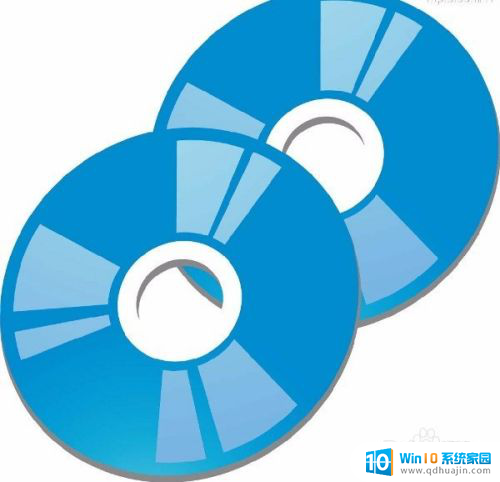
5.例如我们使用UltraISO,可以通过“文件”--“打开光盘”。打开光盘文件,通过“制作光盘映像文件”可以把光盘的文件制作成ISO镜像。
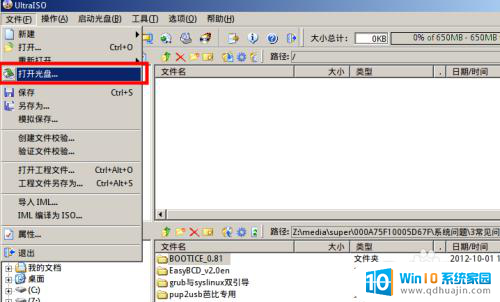
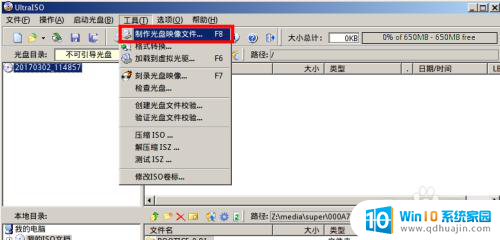
6.然后可以使用VIRTUAL_DRIVE等虚拟光驱工具,通过“文件”--“装载”。选择制作好的光盘ISO镜像,就可以像光驱一样使用了。
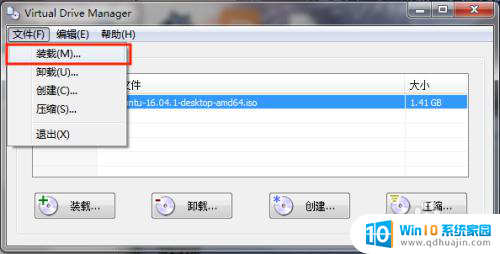
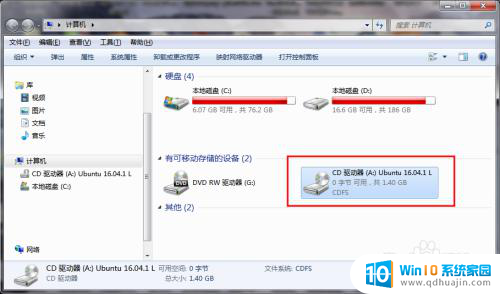
以上就是笔记本电脑无光驱怎么放光盘的全部内容,如果还有不清楚的用户,可以按照小编的方法来操作,希望能对大家有所帮助。
笔记本电脑无光驱怎么放光盘 没有光驱的电脑如何使用光盘相关教程
热门推荐
电脑教程推荐
win10系统推荐
- 1 萝卜家园ghost win10 64位家庭版镜像下载v2023.04
- 2 技术员联盟ghost win10 32位旗舰安装版下载v2023.04
- 3 深度技术ghost win10 64位官方免激活版下载v2023.04
- 4 番茄花园ghost win10 32位稳定安全版本下载v2023.04
- 5 戴尔笔记本ghost win10 64位原版精简版下载v2023.04
- 6 深度极速ghost win10 64位永久激活正式版下载v2023.04
- 7 惠普笔记本ghost win10 64位稳定家庭版下载v2023.04
- 8 电脑公司ghost win10 32位稳定原版下载v2023.04
- 9 番茄花园ghost win10 64位官方正式版下载v2023.04
- 10 风林火山ghost win10 64位免费专业版下载v2023.04